Pás zvuku#
Okrem obrázkov a filmov dokáže Radič videosekvencií upravovať aj zvukové stopy. Môžete pridávať súbory vo formáte Waveform Audio WAV, mp3 a iných zvukových formátoch z disku alebo zo zvuku zakódovaného vo filme a miešať ich použitím F-krivky ako ovládača hlasitosti.
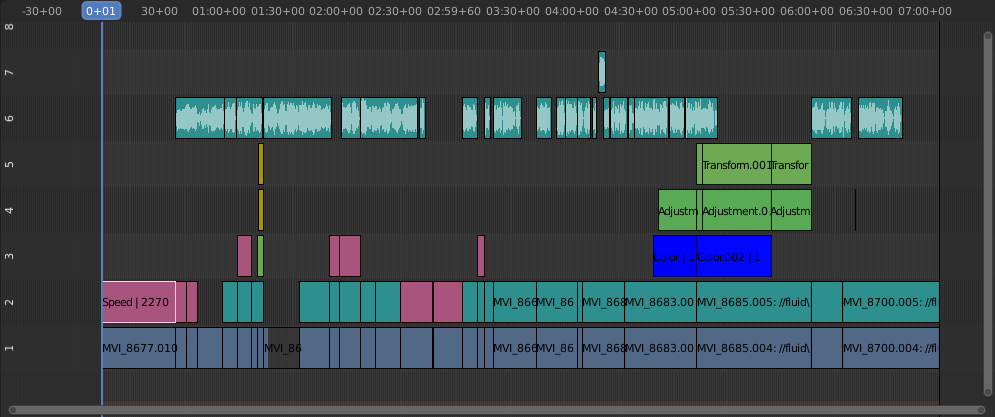
Príklad úpravy zvuku.#
Práca so zvukovými stopami#
Pás zvuku je rovnaký ako akýkoľvek iný pás vo Video radiči sekvencie. Môžete ho vybrať a presunúť, upraviť jeho počiatočný posuv použitím ĽTM nad manipulátormi pásu a klávesou K ho rozrezať na časti. Užitočným príkladom je vystrihnutie „um“ a mŕtveho času hlasu.
Môžete mať ľubovoľný počet pásov zvuku a výsledkom bude zmiešanie všetkých pásov. Prostredníctvom oblasti bočného panela môžete každému pásu priradiť vlastný názov a hlasitosť.
Prekrývajúce sa pásy sa počas procesu prekreslenia automaticky zmiešajú. Napríklad môžete mať hlásateľa na kanáli 5, hudbu na pozadí na kanáli 6 a zvukové efekty Foley na kanáli 7.
Viď aj
V ponuke vyskakovacieho okna Prehrávanie Časovej osi nájdete niektoré možnosti týkajúce sa správania pri prehrávaní zvuku.
Tvarová vlna#
Tvarová vlna zvuku sa zobrazuje v závislosti od dvoch možností:
- Prekrytie
Ponuka Prekrytie radiča sekvencií obsahuje možnosti zobrazenia všetkých vlnových foriem pásu, žiadnej z nich alebo použitia možnosti pre jednotlivé pásy opísanej nižšie.
- Pás
Každý pás má možnosť Zobraziť priebeh. Je viditeľný len vtedy, keď je vyššie uvedená možnosť prekrytia nastavená na možnosť Použiť pásy.
Orezanie zvuku, t. j. hodnoty nad 100 % amplitúdy, sa v priebehu zobrazia červenou farbou.
Ďalšie možnosti pásu sú zdokumentované v bočnom paneli zvuku.
Animácia vlastností zvukovej stopy#
Ak chcete animovať zvukové pásy, jednoducho stlačte I nad ktoroukoľvek z jeho hodnôt. Príkladom animácie zvukového pásu je prelínanie/vypínanie hudby na pozadí alebo nastavenie úrovne hlasitosti. Vrstvené/prekrížené Zvukové pásy sa sčítavajú; nižší kanál neprekrýva a nevypína vyššie kanály (na rozdiel od obrázkových a video pásov). Tým sa Blender stáva zvukovým zmiešavačom. Pridávaním zvukových stôp a používaním kriviek na nastavenie úrovne zvuku jednotlivých stôp získate automatizovaný dynamický viacstopový zvukový zmiešavač!
Viď aj
Zvuky možno krížovo prepínať pridaním efektu Prelínanie zvukov.
Výstup#
Existujú dva spôsoby prekreslenia zvuku. Môžete ho zakódovať do videosúboru alebo do vlastného zvukového súboru. Prečítajte si viac o tom, ako vybrať správny zvukový formát a ako spustiť prekresľovanie.
Pridať Pás zvuku#
Referencia
- Ponuka:
- Relatívna cesta
Uloženie umiestnenia súboru obrázku vzhľadom na blend súbor.
- Počiatočná snímka
Počiatočná snímka na umiestnenie ľavého manipulátora pásu.
- Kanál
Kanál na umiestnenie pásu.
- Nahradiť výber
Nahradí aktuálne vybrané pásy novým pásom.
- Zásobník
Zvuk sa ukladá do zásobníka, povolením Ukladať do zásobníka vo vlastnostiach Zdroja.
- Mono
Zlúči všetky zvukové kanály do jedného kanála, povolením Mono vo vlastnostiach Zvuku.